mac下安装启动Mongodb
在Mac下安装MongoDB方式
第一种、用浏览器或者第三方工具下载
当前版本的下载地址: http://downloads.mongodb.org/osx/mongodb-osx-x86_64-2.4.6.tgz
第二种、通过homebrew安装mongodb,terminal下运行以下指令就可以了
这里,我只讲通过homebrew来安装。
在Mac下安装MongoDB,通过homebrew
1. 通过homebrew安装mongodb
$ brew update
$ brew install mongodb
如果没有homebrew还是先装一个吧,程序员必备。
2. mongodb 数据默认存在/data/db下,所以需要创建这个文件夹,以及设置权限
进行了第一步操作,这里我们安装完成就可以执行
sudo mongod
执行sudo mongod命令后返回了一堆错误信息,如下:
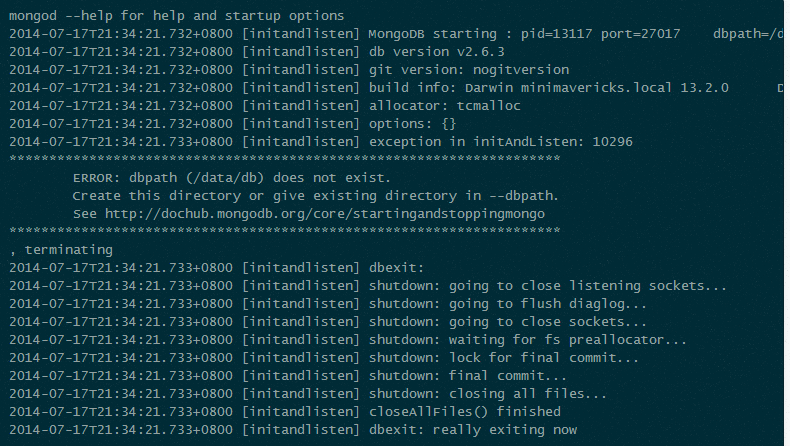
这么一堆错误信息,重点是这几句
ERROR: dbpath (/data/db) does not exist. Create this directory or give existing directory in –dbpath. See http://dochub.mongodb.org/core/startingandstoppingmongo
错误信息的意思是dbpath (/data/db)不存在,需要创建/data/db这个目录或者使用--dbpath参数项指定一个已经存在的目录。
dbpath (/data/db)这个目录是用来存储MongoDB数据文件的地方
既然不存在/data/db那我们就创建这个目录
首先在终端输入cd /命令返回到磁盘根目录
然后输入命令
mkdir -p /data/db 创建/data/db
再次输入sudo mongod命令启动MongoDB的服务,服务又退出了返回一堆信息如下:
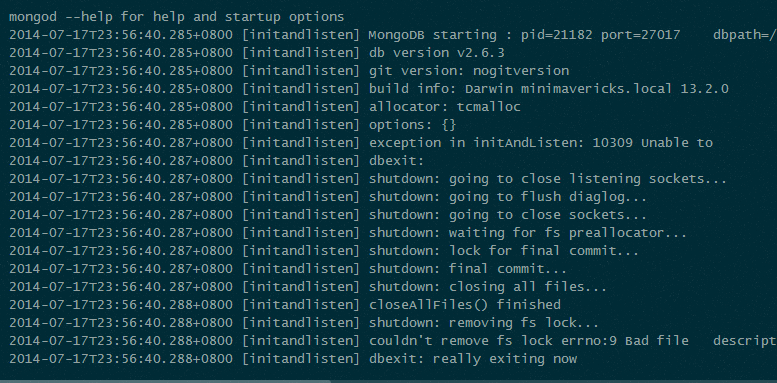
出错原因是这几句log
create/open lock file: /data/db/mongod.lock errno:13 Permission denied Is a mongod instance already running?, terminating
意思是不创建和打开/data/db/mongod.lock这个文件,原因是Permission denied(权限拒绝),看来是当前用户执行mongod这个命令时,对/data/db这个目录没有操作权限,OK,知道原因就好办了,给/data/db加上权限。
在终端输入如下命令:
sudo chown -R 当前登录的用户名 /data
如果不确定可以先run $ whoami
再次在终端输入sudo mongod启动MongoDB的服务
3.把mongodb/bin加入$PATH ,以免我们每次输入sudo monogd ,变成直接monogd
$ touch .base_profile
$ vim .base_profile
加入以下地址以后重启terminal
export MONGO_PATH=/usr/local/mongodb
export PATH=$PATH:$MONGO_PATH/bin
4. 启动mongodb
$ mongod
5. query database
在另一个terminal窗口运行
$ mongo
然后可以开始各种数据库指令,比如
$show dbs 显示已经存在的数据库
$use somedbname 创建(使用)某个数据库
6. 退出
$exit
最后给大家推荐一款可视化的管理工具monogdb的robomongo






















 1040
1040

 被折叠的 条评论
为什么被折叠?
被折叠的 条评论
为什么被折叠?








